Kodi installeren op Apple TV zonder Jailbreaking
inhoudsopgave:
- hoe Kodi downloaden op Apple TV zonder Jailbreaking
- hoe Kodi installeren op Apple TV 4
- kan ik Kodi installeren op Apple TV 3?
- kan ik Kodi installeren op Apple TV 1?
- Kodi installeren op Apple TV 2
Kodi is misschien wel de meest populaire open source mediaspeler die er zijn. Een van de redenen voor Kodi ‘ s ongelooflijke populariteit is dat het compatibel is met bijna elk apparaat. In deze blog laten we u zien hoe u Kodi op Apple TV installeert zonder het te jailbreaken.
dus lees gewoon verder om te leren hoe je Kodi streamt naar Apple TV.
Kodi downloaden op Apple TV zonder Jailbreaking
de waarheid is dat u Kodi niet direct kunt downloaden op Apple TV omdat er geen officiële iOS-app beschikbaar is in de Apple Store. U kunt echter Kodi installeren op zowel de 4e en 2e generatie Apple TV. Hier is wat je nodig hebt om Apple TV te kijken met Kodi:
voorzichtig! Streaming betaalde Kodi inhoud op Apple TV kan uitnodigen DMCA onderzoek. Abonneer u op Ivacy VPN en bescherm uw online privacy..

Kodi installeren op Apple TV 4

gelukkig kunt u Kodi installeren op Apple TV 4. Het proces is echter lang en nogal lastig. Dus we zullen ter zake komen en beginnen:
- sluit Apple TV 4 aan op Mac met een USB-C naar USB-A-Kabel.
- Open Xcode en selecteer in het hoofdmenu “Create a new Xcode project”
- klik op applicatie>Single View applicatie>volgende.
- Specificeer opties voor “nieuw project” door het een Productnaam, organisatienaam en Bundelidentificatie te geven. Als u klaar bent, klikt u op Volgende.
- In het hoofdvenster van Xcode krijgt u een foutmelding dat de software geen “matching provisioning profile”kan vinden. Klik Op Probleem Oplossen. (U moet mogelijk inloggen met uw Apple ID)
- selecteer vervolgens Apple TV in het vervolgkeuzemenu in het Xcode-venster.
- Open iOS App Signer app en klik in het dropdown menu op “Signing Certificate”.
- Herhaal stap voor “Provisioning Profile” veld en zorg ervoor dat de naam dezelfde is als de naam van uw Xcode project.
- op dit punt zal het “invoerbestand” u vragen om de .deb Kodi bestand. Klik op Bladeren en navigeer naar het bestand dat u eerder hebt gedownload. (Laat “App Display Name” veld leeg)
- na het invullen van alle velden, klik op “Start” om dat de iOS App ondertekenaar maakt een IPA-bestand te installeren op Kodi.
- in Xcode, klik op Venster>apparaten>Apple TV en klik op “+” knop onder Geïnstalleerde Apps.
- nu zoeken en klik op het IPA-bestand in de iOS App ondertekenaar app om Kodi te installeren op uw Apple TV 4e generatie.
dat is het! Zodra u Kodi hebt geïnstalleerd op uw Apple TV 4, kunt u de beste Kodi-inhoud rechtstreeks streamen op uw Apple TV zonder gedoe. Zo simpel is het.
kan ik Kodi installeren op Apple TV 3?
helaas is er momenteel geen manier om Kodi te installeren op uw Apple TV 3. Maar we zullen u zeker informeren als er een update over hoe om te kijken naar Apple TV op Kodi.
voorzichtig! Streaming betaalde Kodi inhoud op Apple TV kan uitnodigen DMCA onderzoek. Abonneer u op Ivacy VPN en bescherm uw online privacy..

kan ik Kodi installeren op Apple TV 1?
nogmaals, het is nogal jammer dat er momenteel geen manier om Kodi te installeren op uw Apple TV 1. Maar we zullen u zeker informeren als er een update over hoe om te kijken naar Apple TV op Kodi.
Kodi installeren op Apple TV 2
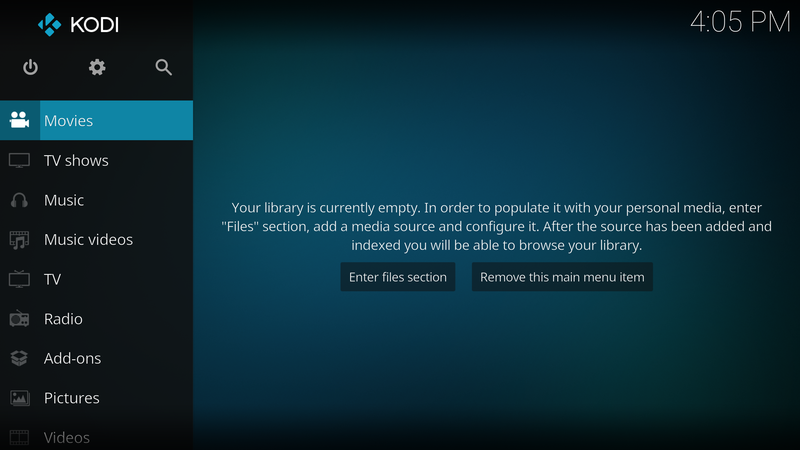
als u een Apple TV 2 in plaats van 4 dan heb je geluk als het proces om Kodi te installeren op Apple TV 2 is veel eenvoudiger. Echter, er is een nadeel aan het hebben van een Apple TV 2 als je niet in staat om de nieuwste versie van Kodi installeren zal zijn (of de nieuwste Kodi add-ons voor die kwestie).
om Kodi 14.2 “Helix op Apple TV 2 te installeren, volgt u de onderstaande stappen:
- Open Terminal op je Mac en voer het volgende commando in :” SSH [email protected]”
- zorg er nu voor dat u “uw.ATV2.IP.Adres ” met uw Apple TV 2 IP-adres. (U kunt worden gevraagd om een wachtwoord in te voeren. Standaard wachtwoord is alpine).
- ten slotte, voer deze commando ’s één voor één in:
- apt-get install wget
- wget-0 – http://apt.awkwardtv.org/awkwardtv.pub / apt-key add –
- echo” deb http://apt.awkwardtv.org/ stable main ” > / etc / apt / sources.lijst.d / awkwardtv.lijst
- echo “deb http://mirrors.kodi.tv/apt/atv2 ./ “> / etc / apt / sources.lijst.d / xbmc.lijst
- apt-get update
- apt-get install org.xbmc.kodi-atv2
- reboot
- zodra Apple TV opnieuw opstart, ziet u het Kodi-pictogram op uw Apple TV-startscherm.
Gefeliciteerd! U hebt Kodi met succes geïnstalleerd op uw Apple TV 2. Nu kunt u Kodi-inhoud rechtstreeks streamen op uw Apple TV 2 en al uw favoriete TV-kanalen, films, sport en TV-programma ‘ s bekijken zonder te zweten.
nogmaals zouden we het risico lopen te herhalen dat het streamen van betaalde Kodi-inhoud op uw Apple TV riskant kan zijn omdat u de aandacht van DMCA kunt vestigen. Bescherm uw online privacy en neem afscheid van DMCA door u nu te abonneren op Ivacy!





